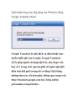Quản Trị Mạng - Một số trình duyệt web thường chia sẻ số lượng lớn các phím tắt phổ biến. Cho dù bạn đang sử dụng Mozilla Firefox, Google Chrome, Internet Explorer, IE, Apple Safari hay Opera thì các phím tắt sau đây đều có thể sử dụng được.
AMBIENT/
Chủ đề:
Nội dung Text: 44 phím tắt hữu dụng trên tất cả trình duyệt
- 44 phím tắt hữu dụng trên tất cả
trình duyệt
Quản Trị Mạng - Một số trình duyệt web thường chia sẻ số lượng lớn các phím tắt
phổ biến. Cho dù bạn đang sử dụng Mozilla Firefox, Google Chrome, Internet
Explorer, IE, Apple Safari hay Opera thì các phím tắt sau đây đều có thể sử dụng
được.
Thao tác với Tab
Ctrl + 1-8 – Chọn một tab cụ thể đang mở, số thứ tự đánh từ trái sang phải
Ctrl + 9 – Chuyển tới tab cuối cùng
Ctrl + Tab – Chuyển sang tab tiếp theo, thông thường là tab bên phải. (Ctrl+Page Up
- cũng làm việc nhưng chỉ trong IE).
Ctrl + Shift + Tab – Chuyển sang tab trước đó, thông thường là tab bên trái. (Ctrl+Page
Down cũng làm việc nhưng chỉ trong IE).
Ctrl + W, Ctrl + F4 – Đóng tab hiện tại.
Ctrl + Shift + T – Mở lại tab cuối cùng vừa đóng.
Ctrl + T – Mở một tab mới.
Ctrl + N – Mở một cửa sổ mới.
Alt + F4 – Đóng cửa sổ hiện tại. (Làm việc với mọi cửa sổ đang mở, kể cả các ứng
dụng).
Hoạt động kích chuột trên tab
Kích chuột giữa (cuộn chuột) vào một Tab – Đóng tab.
Ctrl + chuột trái, Kích cuộn chuột – Mở link trong một tab mới.
Shift + chuột trái – Mở link trong một cửa sổ trình duyệt mới.
Điều hướng
Alt + Mũi tên sang trái, Backspace – Back.
Alt + Mũi tên sang phải, Shift + Backspace – Forward.
F5 – Tải lại trang.
Shift + F5 – Tải lại trang và xóa cache, tải lại toàn bộ website.
Escape – Dừng tải trang.
Alt + Home – Mở trang chủ (homepage).
Phóng to/thu nhỏ
Ctrl và +, Ctrl + cuộn chuột lên – Phóng to trang web.
Ctrl và -, Ctrl + cuộn chuột xuống – Thu nhỏ trang web.
- Ctrl + 0 – Trở về tỉ lệ mặc định.
F11 – Chuyển bật/tắt chế độ xem toàn màn hình.
Di chuyển
Space, Page Down – Chuyển xuống 1 khung nhìn màn hình.
Page Up – Chuyển lên 1 khung nhìn màn hình.
Home – Lên đầu trang.
End – Xuống cuối trang.
Kích cuộn chuột – Cuộn khung hình bằng cách kéo chuột lên hoặc xuống.
Thanh địa chỉ
Ctrl + L, Alt + D, F6 – Điều hướng đặt con trỏ vào thanh địa chỉ.
Ctrl + Enter – Thêm tiền tố www. và hậu tố .com vào văn bản đã gõ trong thanh địa chỉ,
và sau đó mở trang web với tên đầy đủ đó. Ví dụ, nhập quantrimang vào thanh địa chỉ,
sau đó nhấn Ctrl + Enter để mở trang www.quantrimang.com.
Alt + Enter – Mở trang web vừa nhập tại thanh địa chỉ trên một tab mới.
Tìm kiếm
Ctrl + K, Ctrl + E – Điều hướng tới ô tìm kiếm tích hợp sẵn trên trình duyệt (hoặc vào ô
địa chỉ dưới chức năng tìm kiếm nếu trình duyệt không có ô tìm kiếm riêng rẽ) Ctrl + K
không làm việc trên IE mà phải dùng Ctrl+E)
Alt + Enter – Thực hiện và hiển thị kết quả tìm kiếm trên một tab mới.
Ctrl + F, F3 – Mở ô tìm kiếm thông tin trong trang hiện tại (tìm kiếm dạng Find).
Ctrl + G, F3 – Chuyển tới kết quả tìm kiếm tiếp theo trong các kết quả đã tìm thấy.
Ctrl + Shift + G, Shift + F3 – Chuyển về kết quả tìm kiếm trước đó trong các kết quả đã
tìm thấy.
- History & Bookmark
Ctrl + H – Mở lịch sử duyệt web của trình duyệt.
Ctrl + J – Mở lịch sử Download của trình duyệt.
Ctrl + D – Lưu trang hiện tại đang mở vào Bookmark.
Ctrl + Shift + Del – Mở cửa sổ xóa lịch sử duyệt web.
Các phím tắt khác
Ctrl + P – In trang web hiện tại.
Ctrl + S – Lưu trang web đang mở về máy tính.
Ctrl + O – Mở một file trên máy tính.
Ctrl + U – Mở mã nguồn của trang hiện tại. (Không làm việc trên IE).
F12 – Mở các công cụ phát triển Developer Tools (Không làm việc trên Firefox).
Với các phím tắt tiện dụng trên đây thì việc lướt web của bạn sẽ ngày một chuyên nghiệp
và dễ dàng hơn. Chúc các bạn luôn thành công!

 Download
Vui lòng tải xuống để xem tài liệu đầy đủ
Download
Vui lòng tải xuống để xem tài liệu đầy đủ